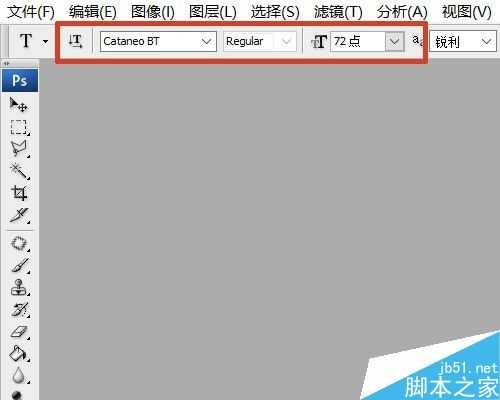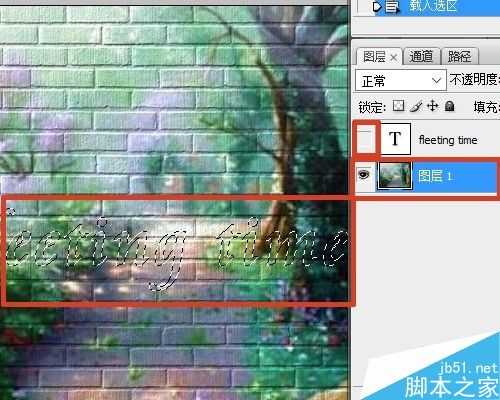白云岛资源网 Design By www.pvray.com
常常看到有些图片中使用的文字,是取了一张图片中的部分,有什么样的图片,就有什么样丰富的色彩,甚至画中的景致。这样的文字是怎么做出来的呢,不是很复杂,让我们来一起试试……
步骤
打开图片,T键调出文字工具,字体选择Cataneo BT,字号72,颜色任意。
拉出一个文本输入框,写上文字。
按住Ctrl键单击文字层缩览图,调出该层选区。
隐藏文字层,选择图片层。画面上只有蚂蚁线显示的文字选区。
Ctrl+shift+I反选,Delete删除,画面上只留下了文字选区内的图片。
Ctrl+D取消选区。添加上投影、外发光图层样式,小小的花样文字就做好了。试试吧。
添加上内阴影,设置好背景,又是一种效果哈。
以上就是PS制作非常漂亮的带图画文字方法介绍,操作很简单的,大家学会了吗?希望能对大家有所帮助!
白云岛资源网 Design By www.pvray.com
广告合作:本站广告合作请联系QQ:858582 申请时备注:广告合作(否则不回)
免责声明:本站资源来自互联网收集,仅供用于学习和交流,请遵循相关法律法规,本站一切资源不代表本站立场,如有侵权、后门、不妥请联系本站删除!
免责声明:本站资源来自互联网收集,仅供用于学习和交流,请遵循相关法律法规,本站一切资源不代表本站立场,如有侵权、后门、不妥请联系本站删除!
白云岛资源网 Design By www.pvray.com
暂无评论...